Trebuie să rulați Microsoft Word pe laptopul sau desktopul Linux pentru a fi utilizat la serviciu sau la școală? Nu sunteți sigur cum să o configurați? Urmăriți în timp ce demonstrăm cum să rulați Microsoft Word pe Linux!
Metoda 1 – Neoficial-webapp-office
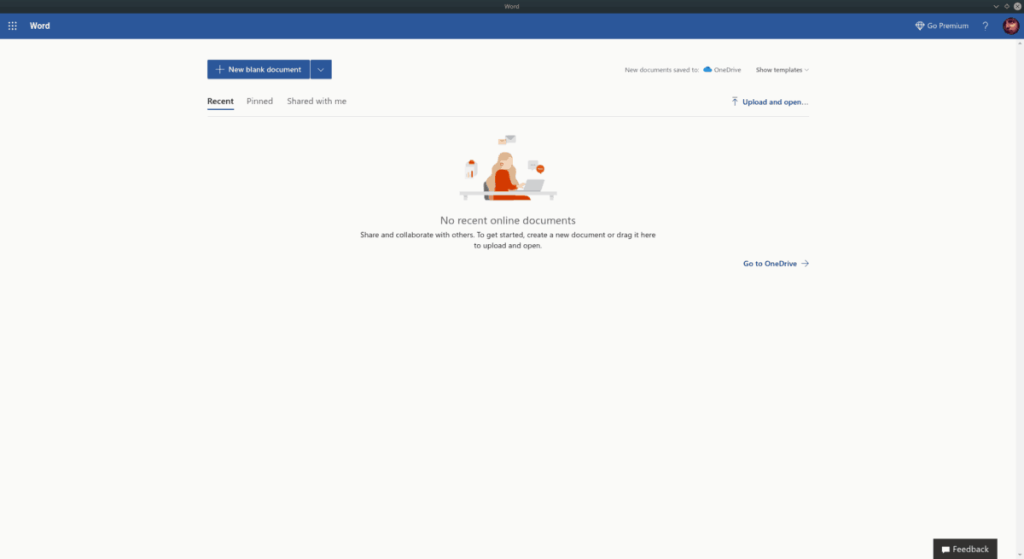
Pentru cei care doresc să utilizeze Microsoft Word pe Linux, cea mai bună cale de a merge este pachetul „unofficial-webapp-office”. Este un simplu web-wrapper care furnizează versiunile online ale Microsoft Office utilizatorilor Linux.
În prezent, Word este pe Linux cu ajutorul pachetelor Snap, care este suportat de aproximativ 75% din sistemele de operare Linux. Drept urmare, să funcționeze faimosul procesor de cuvinte Microsoft este fără efort.
Pentru a începe instalarea Word pe computerul dvs. Linux, deschideți o fereastră de terminal pe desktop apăsând Ctrl + Alt + T sau Ctrl + Shift + T de pe tastatură. Apoi, urmați instrucțiunile Snap sau Flatpak prezentate mai jos.
Instrucțiuni de instalare rapidă
Instalarea pachetului Snap pentru Word începe prin activarea runtime-ului Snapd. Pentru a activa acest timp de execuție, utilizați instrumentul de gestionare a pachetelor de pe computerul dvs. Linux și instalați pachetul „snapd” din depozitele de software și activați- snapd.socketl cu sistemul de inițiere systemd. Alternativ, urmați ghidul nostru aprofundat despre cum să configurați Snapd pe computerul dvs. Linux .
Când runtime-ul Snapd este activat pe computerul dvs. Linux, pachetele Snap sunt gata de utilizare. De aici, veți putea instala Word cu următoarea comandă de instalare rapidă de mai jos.
sudo snap install unofficial-webapp-office
Cu aplicația „Unofficial-webapp-office” instalată pe computerul dumneavoastră Linux prin pachetul Snap, treceți la următoarea secțiune pentru a afla cum să utilizați Word pe Linux.
Folosind Word
Urmați instrucțiunile pas cu pas de mai jos pentru a obține acces la Microsoft Word.
Pasul 1: Deschideți meniul aplicației de pe desktopul Linux apăsând pe Win de pe tastatură. Alternativ, faceți clic pe butonul meniului lansator de pe panou cu mouse-ul.
Pasul 2: În meniul aplicației, tastați „Word” în caseta de căutare pentru a căuta comanda rapidă Microsoft Word. Sau găsiți secțiunea „Office” și faceți clic pe pictograma „Word”.
Pasul 3: Când Word se lansează pe desktopul Linux, nu vi se va prezenta interfața de utilizare a procesorului de cuvinte. În schimb, veți vedea o pagină Microsoft „Conectare”.
Utilizați interfața de utilizare și conectați-vă la contul dvs. Microsoft. Dacă nu aveți un cont MS, faceți clic pe butonul „Creați unul”.
Pasul 4: După conectarea la aplicație, veți vedea interfața de utilizare Microsoft Word. De aici, faceți clic pe butonul „Nou document gol” pentru a începe să scrieți.
Metoda 2 – Nativefier
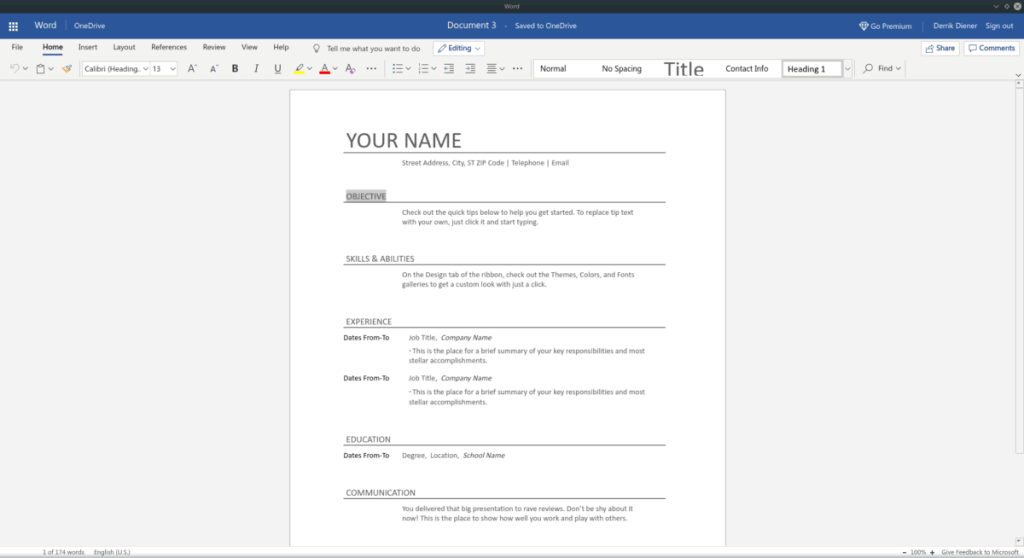
În timp ce metoda Snap pentru Microsoft Word este fără efort, nu toată lumea poate rula pachete Snap. Din fericire, este posibil să vă creați propria aplicație Linux Microsoft Word cu instrumentul Nativefier.
Pentru a începe instalarea, deschideți o fereastră de terminal și obțineți cel mai recent NodeJS care funcționează pe computerul dvs. Linux.
Ubuntu
sudo apt install npm
Debian
su - apt-get install curl curl -sL https://deb.nodesource.com/setup_11.x | bash - apt-get install -y nodejs
Arch Linux
sudo pacman -S npm
Fedora
sudo dnf install npm
OpenSUSE
sudo zypper install npm
Cu Nativefier instalat, urmați instrucțiunile pas cu pas pentru ca Microsoft Word să funcționeze pe computerul dvs. Linux.
Pasul 1: folosind comanda npm , configurați cel mai recent Nativefier. Este necesar pentru a construi Microsoft Word pe Linux.
sudo npm -g instalează nativefier
Pasul 2: Utilizați instrumentul wget pentru a descărca pictograma Microsoft Word.
wget https://i.imgur.com/6DO8H9X.png -O icon.png
Pasul 3: Rulați comanda nativefier pentru a crea aplicația Microsoft Word.
nativefier -p linux -a x64 -i icon.png --disable-context-menu --disable-dev-tools --single-instance --internal-urls ".*" https://www.office.com/ lansare/cuvânt
Pasul 4: Redenumiți folderul de ieșire din „Signintoyouraccount” în „microsoft-word”.
mv ~/Signntoyouraccount-linux-x64/ ~/microsoft-word/
Pasul 5: Redenumiți binarul MS Word generat din „Signintoyouraccount” în „word”.
cd ~/microsoft-word mv Înregistrați-vă în cuvântul contului
Pasul 6: Plasați fișierele în /optdirector și actualizați permisiunile folderului.
sudo mv ~/microsoft-word/ /opt/ sudo chmod 777 -R /opt/microsoft-word/
Pasul 7: Copiați fișierul icon.png în /opt/microsoft-word/.
cp ~/icon.png /opt/microsoft-word/
Pasul 8: Creați microsoft-word.desktopcu comanda tactilă .
atingeți ~/microsoft-word.desktop
Pasul 9: De aici, trebuie să deschideți microsoft-word.desktopfișierul în editorul de text Nano. Folosind comanda de mai jos, deschideți fișierul pentru editare.
nano -w ~/microsoft-word.desktop
Pasul 10: Lipiți următorul cod de mai jos în editorul de text Nano. Acest cod va configura o pictogramă Microsoft Word nouă, pe care o puteți utiliza pentru a lansa aplicația din /opt/microsoft-word/folderul de pe computerul dvs. Linux.
[Desktop Entry]
Comment[en_US]= Access Microsoft Word on Linux.
Exec=/opt/microsoft-word/word
GenericName=Microsoft Word
Name=Microsoft Word
Icon=/opt/microsoft-word/icon.png
Categories=Office
Type=Application
Pasul 11: Actualizați permisiunile de fișier ale microsoft-word.desktop, astfel încât să fie executabil. Modificarea permisiunilor pentru acest fișier este esențială, altfel nu va apărea în meniul aplicației dvs.
sudo chmod +x ~/microsoft-word.desktop
Pasul 12: Introduceți fișierul de comandă rapidă /usr/share/applications/folosind comanda mv .
sudo mv microsoft-word.desktop /usr/share/applications/
Odată ce fișierul de comandă rapidă Microsoft Word este plasat în /usr/share/applications/director, veți putea lansa Microsoft Word din secțiunea „Office” a meniului aplicației de pe desktopul Linux.

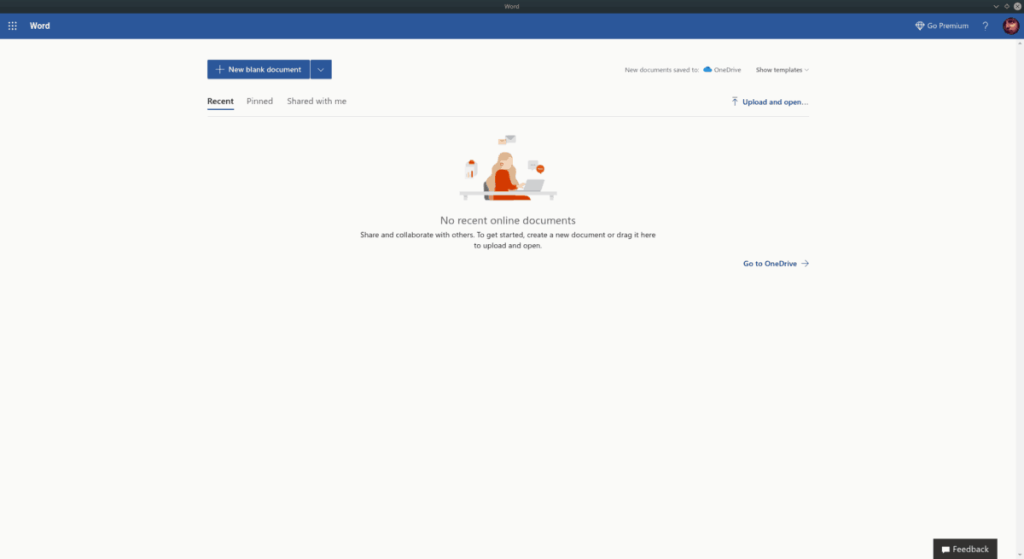
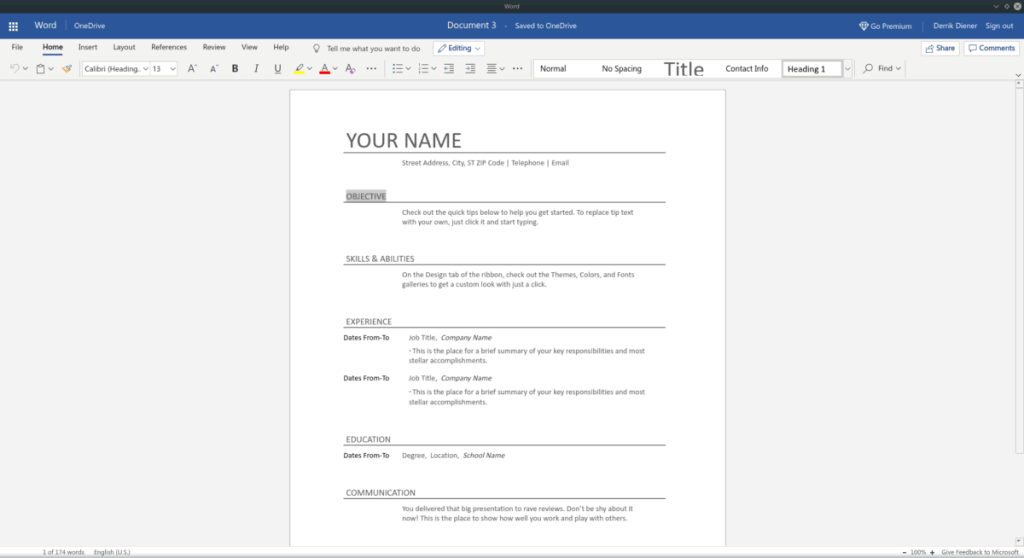



![Descarcă FlightGear Flight Simulator gratuit [Distrează-te] Descarcă FlightGear Flight Simulator gratuit [Distrează-te]](https://tips.webtech360.com/resources8/r252/image-7634-0829093738400.jpg)




